系统
- 综合
发布日期:2019-07-12 作者:小虾工作室 来源:http://www.winxpsp3.com
1、在windows系统中开启“QQ电脑管家”程序,点选右上方的“主菜单”键值,选定“设置中心”选项。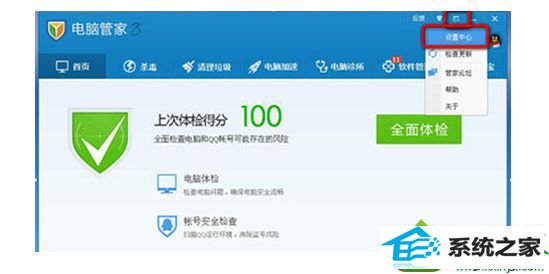
2、弹出“设置中心”面板,点选左边框中的“U盘、下载”项目。把“U盘防火墙设置”里“使用U盘时,在文件系统窗口的侧边展示U盘内容”复选框的勾选取消掉。再点“应用”保存,关闭“设置中心”窗口就oK了。